Buscamos drivers por todos lados y solo consiguen rompernos aún mas la cabeza sin llegar a funcionar.
Se propone ahora una forma que a simple vista asusta, pero no os dejéis llevar, es MUY FÁCIL y una vez hecho ya no tendremos ningún tipo de problema, es muy cómodo por que funcionará como cualquier unidad USB de almacenamiento tipo MTP (Pendrive, disco duro externo).
Antes de comenzar, desinstalamos y/o deshacemos cualquier cosa que hayamos hecho con anterioridad.
1.- Conectamos el Nexus 4 al ordenador. Dejar la opción como tipo de Archivos MTP.
2.- Vamos a Panel de Control --> Sistema --> pestaña Hardware --> Administrador de dispositivos
3.- Ahora pulsamos botón derecho en el dispositivo MTP y entramos a propiedades.
4.- En la ventana que se abre, entramos en la pestaña Detalles para ver la identificación de nuestro nexus.
Como se muestra en la imagen, la parte que nos interesa es: USB\VID_18D1&PID_4EE2&MI_00
Copiamos dicha frase. Normalmente será esta misma para todos los Nexus 4.
5.- Desconectamos el Nexus y nos dirigimos a Mi PC y en disco duro local ingresamos en la carpeta WINDOWS. Es lo mismo que decir ir a la ruta C:\WINDOWS
Aquí deberemos de activar la opción de ver carpetas y archivos ocultos.
Esto se consigue en Herramientas --> Opciones de carpeta --> Pestaña Ver --> Marcar "Mostrar todos los archivos y carpetas ocultos" --> Aplicar y Aceptar
Ahora podremos ver una carpeta dentro de la carpeta Windows llamada inf. (C:\WINDOWS\inf)
6.- Dentro de la misma buscamos el archivo wpdmtp.inf y pulsamos sobre el con el botón derecho y en Abrir con... Para selccionar el Bloc de notas y editarlo.
Ahora se abrirá un documento como el siguiente, donde localizamos la zona y escribimos (copiamos y pegamos) lo siguiente:
%GenericMTP.DeviceDesc%=MTP, USB\VID_18D1&PID_4EE2&MI_00La parte en roja debe de ser lo que nos pusiera en el paso 4 de este manual. Normalmente es esto mismo para todos los Nexus 4.
Debería de quedar así
7.- Guardamos los cambios Archivo --> Guardar.
8.- Conectamos nuestro nexus. Ya debería de funcionar perfectamente y mostrarnos el asistente para instalar nuevo dispositivo. Si no saliera solo, podemos forzarlo a que funcione, vamos a Administrador de dispositivos (Como en el paso 2) para refrescar los dispositivos conectados.
9.- En la ventana para instalar nuevo dispositivo. Marcamos "No por el momento" y siguiente.
Marcamos "Instalar automáticamente el software (Recomendado)"
Ya veremos por fin nuestro Nexus 4 como cualquier dispositivo de almacenamiento extraíble MTP.
Ademas la velocidad de copiado y lectura es MUY MUY rápida con este método al ser de un modo nativo de windows.
A disfrutar!!
Saludos!!!
Fuente: http://forum.xda-developers.com/showthread.php?t=2165550


















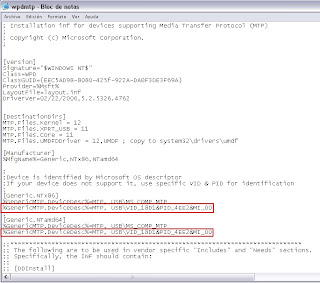














Y si no me sale la carpeta wpdm...???
ResponderEliminarBuenos días!
EliminarEso no es una carpeta, es un archivo DENTRO de la carpeta inf.
Re-lee cuidadosamente cada paso, esta especificado la ruta que tienes que seguir.
Saludos y suerte!
Vamos a ver, dentro de la carpeta inf. ese archivo no está. No me explique bien pero entendí todos los pasos.
ResponderEliminarBuenos días!
EliminarNo te preocupes que todo puede tener solución.
Primeramente asegúrate que tengas activado la opción de ver archivos ocultos. Si aún así sigues sin verlo, tu sistema no tiene soporte para MTP.
Necesitaríamos saber que versión exacta de Windows XP tienes entonces (¿¿Service Pack??).
Se puede instalar el servicio MTP ayudándonos con el Windows Media Player 11 (o mas, y agregar el soporte para MTP)
Suerte y saludos!
Esperamos tu respuesta.
hice esto y no me funciona aun, lo hago todo hasta el paso 7 y no me sale nada de nada. PD: uso windows 7
ResponderEliminarNo te aparece el archivo wpdmtp.inf ??
EliminarSi no es asi, puedes instalar Windows Media 11.
Saludos y suerte!
No se Marcar "Mostrar todos los archivos y carpetas ocultos" Ya qe mi pc esta en ingles y no se mucho y creo qe por eso no me sale La carpeta Inf... :c Help plz
ResponderEliminarNo te preocupes para mostrar archivos/carpetas ocultos te indicaré como hacerlo en inglés ;)
EliminarEn tu caso tendras que abrir "My Computer" por ejemplo y pinchar en la pestaña "Tools"
Después en "Folder Options..."
En la ventana que se abrirá pulsa una pestaña llamada "View"
Dentro de todas las opciones marca la opción que pone
"Show hidden files and folders"
Finaliza pulsando "OK"
Suerte y saludos!
Este comentario ha sido eliminado por el autor.
EliminarMuchas gracias ya me aparecio la carpeta Inf. Pero ahora estaba buscando dentra de la carpeta Inf la que dice (wpdmtp) Y no la encontre en ninguna parte....Puedes ayudarme ? Y disculpa las molestias :c
EliminarNo es molestia, no te preocupes para estoy ;)
EliminarA ver, estas en Windows XP ?
Puedes usar también la Opción Buscar de Windows y asegurate de incluir todas las carpetas del sistema.
Suerte y Saludos!
Si es Windows XP, Mmm como asi no entiendo bro?? :/
EliminarOk!
EliminarNo te preocupes vamos a darl solución y aprenderás como se hace.
Para que se genere el soporte MTP, ya que no te sale el archivo.
Busca e instala el Windows Media Player 11 o superior para añadir dicho soporte.
Suerte y saludos.
Mmm bueno descarge el Media player 11 y me salio pero sigue sin reconocerme el cel :c
EliminarHola, borré mis datos de la memoria del teléfono (windows phone 8 - nokia lumia 520) por error y ahora necesito recuperarlos, el detalle es que cuando conecto el celular los programas de recuperacion no lo detectan como a otra memoria cualquiera. es algo parecido al Galaxy Nexus creo
ResponderEliminarBuenos días!
EliminarLa verdad que no dispongo de ese terminal para poder hacer pruebas.
No obstante, sigue los pasos tal cual se dice en la guía, para empezar conecta el movil al PC y observa si al menos es reconocido en la lista de Hardware del Sistema.
Si es así continua la guía.
Suerte y saludos.
No consigo hacerlo en mi nexus 4 con windows 7, la idea es hacer esto para luego meter un programa de recuperacion de archivos. Alguno sabe si eso es posible??
ResponderEliminarA ver si alguien que lo haya conseguido me aclara el paso 4. En mi caso el id del dispositivo es por ejemplo "USB\VID_18D1&PID_4EE1\01AB0BC0004125" que debo copiar toda la frase entera?? Gracias!
ResponderEliminarDejo el archovo wpdmtp.inf igual que en la foto, con la frase entera de arriba o con la frase que aparece aqui USB\VID_18D1&PID_4EE2&MI_00. La cosa es que segun conecto el nexus me lo reconoce automaticamente y no hay nada que hacer. TRabajo en windows 7, suele dar problemas? Porque sino puedo instalar windows xp. Gracias!
EliminarSí, deberias copiar la frase entera que te salió a ti.
EliminarPero solo lo que sigue a la primera barra tal que así:
USB\xxxxxxxxxxxxxxx
En Windows 7 aún no ha sido probado, espero tus resultados para así confirmarlo.
Suerte y saludos!
No solo Incluye la parte de USB\VID_18D1&PID_4EE1 en tu caso solo eso, la segunda barra no la incluyas osea (\01AB0BC0004125) eso no va y así te funcionara lo he probado.
EliminarHola! he intentado hacer lo mismo con mi nexus 5, sigo todos los pasos sin error, se me instala y todo pero sigue sin aparecerme como una unidad a la que pueda acceder desde mi pc, aunque si me aparece para expulsarlo y sin errores en el administrador de dispositivos. Que puede ser?
ResponderEliminarSaludos y gracias de antemano!
Hola!
EliminarDesconozco el protocolo que usa el Nexus 5.
Si es MTP debería de funcionar tal y como se dice aquí solo que adecuando el numero de identificación de tu terminal.
También asegúrate del tipo de conexión USB que tienes puesto en el móvil.
Suerte y un saludo!
Espero tu respuesta.
sip, es MTP y lo tengo configurado como tal en el teléfono para conectar por USB, no pasa nada, seguiré investigando. Muchas gracias! :)
EliminarYo estoy en la misma situación. Aparece sin error en el administrador de dispositivos como Android Device y se puede extraer de forma segura y todo, pero no aparece en Mi PC como unidad seleccionable.
EliminarAlguna ayuda?
hola brother .. bueno yo tengo un moto g .. hice todos los pasos y al final en instalacion del hardware me sale xt1032 no mtp device lo cual lo instalo y me sale error al final....practicamente en el ultimo paso. yo utilizo Windows xp .. sabes q cosa podra ser ... saludos!
ResponderEliminarpero antes de eso cuando lo conectaba en la computadora solo aparecia abrirlo con reproductor windows player... ahora ya ni eso kiere salir !? solucion
ResponderEliminarBuenos días, el problema es que no dispongo de ese dispositivo para hacer pruebas y tampoco sé que tipo de protocolo lleva.
EliminarHe encontrado esta informaqción que podría servirte:
Transferir archivos MotoG - PC
Un saludo y mucha suerte, espero que te sirva, ya nos cuentas!
^.^
buenas hice todo tal cual, me salio lo de instalar MTP y sin querer le di que no, asi que no se instalo el protocolo MTP y ahora no encuentro que vuelvaa salir para instalar eso, cuando le doy a mi nexus me sale es Google ADB Interfaz y es lo que se instala, me podrias ayudar como hacer para que me salga de nuevo? borre el archivo de blog de notas en la carpeta inf e instale el window 11 de nuevo la volvi a editar pero nada gracias desde ya
ResponderEliminarDirigete a Panel de Control y en Sistema -> Dispositivos hardware.
EliminarBusca algo relacionado con Android o Nexus y dale boton derecho desinstalar.
Para poder empezar los pasos de nuevo.
Un saludo y suerte!
Genial amigo todo salio bien y lo hice con un movil motorola. Gracias
ResponderEliminarGracias a ti por el comentario!
EliminarUn saludo!
No, no pude lograrlo, siempre termina saliendo el error del código 1 "el servicio especificado no existe como servicio instalado", en Windows XP SP3 conectando un Samsung S2 y un Samsung Note 3.
ResponderEliminarEn Windows 7 funciona full. En todo caso gracias, buen aporte (y)
Sobre la re-instalación de Windows Media Player 11 te comento, descargué la versión 11 para XP, y al ejecutarle me comenta que hubo un problema al verificar la licencia de Windows (obvio, es pirata :P)
EliminarMuchas gracias... estaba buscando en todas partes y siempre instalaba programas y cosas así pero ninguno funcionaba... Este método sencillo y práctico me ha ayudado muchísimo. 100% funcional (en mi caso).
ResponderEliminarDe nada!!
EliminarPara eso estamos felicidades por tu exito.
Un saludo!
Excelente aporte funciona 100%, el único dato a tomar es que en Windows 7 debemos desinstalar el controlador del Nexus 4, luego lo desconectamos del cable usb y lo volvemos a conectar y listo ya lo reconoce como medio extraible
ResponderEliminarSi! Gracias por la aclaración seguro es de mucha ayuda para los usuarios de W7.
EliminarSaludos!
Un detalle, desactivar depuración USB si quereis que funcione, yo me olvidé de hacerlo y casi me he vuelto loco!!!
ResponderEliminarUn buen apunte!
EliminarMuchas gracias!
je yo quede en el 3 paso xq no me aparesio eso de otros dipocitivos :(
ResponderEliminarHola!
EliminarPrimero asegurate de no tener activado el modo depuracion.
De que terminal estamos hablando? Es MTP?
Es posible que te sea reconocido como Android device, si es así desintala.
Un saludo y suerte.
COn Windows Vista 32 bits i Android 5.0.1 no ha funcionado, siguiendo bien los pasos que explicas perfectamente.
ResponderEliminar